Googlen Gboard on ollut loistava vaihtoehto iOS -näppäimistöksi sen julkaisun jälkeen, ja viimeisin päivitys tekee siitä entistä paremman. Nyt voit käyttää sitä sanellaksesi viestejäsi, mikä säästää aikaa, kun olet tottunut.
Mielestäni Google on Siri nuolannut puheentunnistuksen suhteen, joten Gboardia ei ole koskaan ollut parempi aika kokeilla. Näin pääset alkuun.
Testauksessani olen havainnut Gboardin olevan tarkempi kuin sisäänrakennettu iOS-näppäimistö sanelun suhteen. Se on säästänyt aikaa viesteihin vastaamisessa ja luomisessa. Integraatio ei ole yhtä liukas kuin sisäänrakennettu näppäimistö, mutta parannus sanomani tunnistamisessa on tehnyt siitä iPhonen oletusnäppäimistön.
Kilometrisi voi vaihdella, mutta suosittelen kokeilemaan sitä.
Gboardin ottaminen käyttöön iOS: ssä

Kuvakaappaus: Macin kultti
Ihan aluksi, lataa Gboard App Storesta. Se on ilmainen. Sitten:
- Napauta asetukset.
- Napauta Yleistä.
- Napauta Näppäimistö.
- Napauta Näppäimistöt.
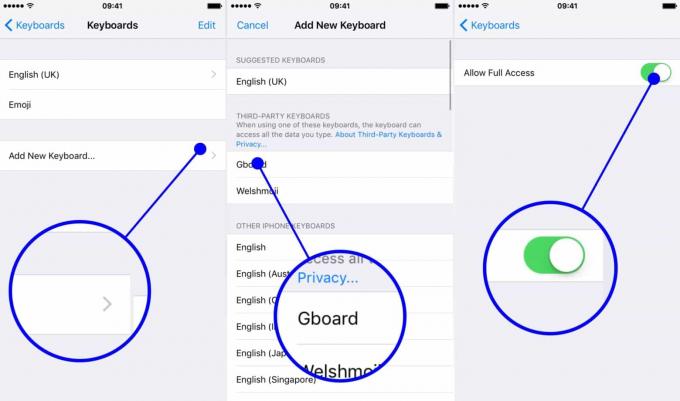
Kuvakaappaus: Macin kultti
Voit nyt lisätä Gboardin:
- Napauta Lisää uusi näppäimistö….
- Napauta Gboard.
- Sinun on nyt annettava Gboardille täysi käyttöoikeus iOS: ään. Tee tämä napauttamalla Gboard, siirrä sitten liukusäädintä päälle.
Gboard -sanelun käyttäminen iOS: ssä
Kun olet asentanut ja määrittänyt Googlen näppäimistön, voit alkaa nauttia Gboard -sanelusta. (Jos näet edelleen tavallisen iOS -näppäimistön, vaihda Gboardiin napauttamalla maapallon kuvaketta näppäimistön alareunassa).
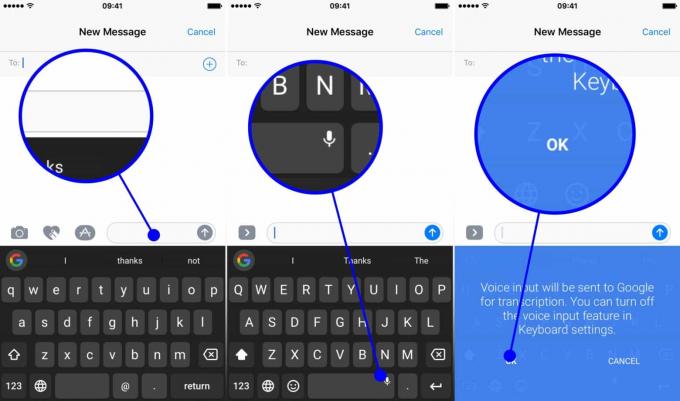
Kuvakaappaus: Macin kultti
Esimerkkinä aion lähettää iMessagen.
- Napauta viestiä, johon haluat vastata, tai aloita uusi.
- Paina näppäimistön -painiketta pitkään välilyönti ja päästä sitten irti.
- Sinut ohjataan koko näytön sivulle, jossa voit aloittaa puhumisen.
- Kun lopetat puhumisen, kuulet äänimerkin ja tekstisi näkyy viestikentässä.

Kuvakaappaus: Macin kultti
Kun käytät tapana käyttää sanelua Gboardissa, se säästää paljon aikaa koko päivän ajan.
Sanelun lisäämisen lisäksi äskettäinen Gboard -päivitys lisää myös 15 uutta kieltä: kroatia, tšekki, tanska, hollanti, Suomi, kreikka, puola, romania, ruotsi, katalaani, unkari, malaiji, venäjä, latinalaisamerikkalainen espanja ja Turkki.
Gboardilla on paljon muita maamerkkejä, kuten mahdollisuus etsiä suoraan näppäimistöltä. Mitkä ovat Gboard -suosikkisi ominaisuuksia?
